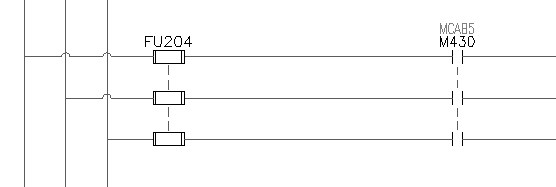将现有回路保存到图标菜单中,以备后用。
AutoCAD®Electrical 使保存和插入预绘制回路的操作变得轻松便捷。可以从“插入元件”图标菜单上的“用户自定义回路”页面中进行保存和插入。还可以使用普通的 AutoCAD® 写块命令将选定回路保存到磁盘。使用“插入回路”命令将已写为块的回路插入到激活图形中。
保存回路以备将来使用
- 放大回路,使其充满屏幕。
- 单击


 。 查找
。 查找
- 在“将回路保存到图标菜单”对话框中,单击“添加”
 “新回路”。
“新回路”。
- 在“创建新回路”对话框中,指定:
名称: Motor Circ - DS at motor
图像文件: 单击“激活”并选中“从当前屏幕图像中创建 PNG”
文件名: UserCirc1
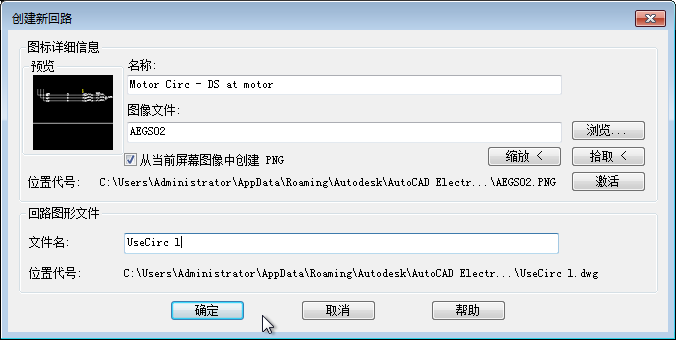
- 单击“确定”。
- 按如下所述对提示做出响应:
基点:
选择回路与左侧垂直母线连接处的最左侧接线连接点

选择对象:
从左向右窗选回路以捕获除垂直母线外的所有元件和布线,然后按 ENTER 键

- 在“将回路保存到图标菜单”对话框中,单击“确定”。
该回路将保存到 AutoCAD Electrical 工具集 用户文件夹中。可以从“插入元件”图标菜单或“插入保存的回路”工具中快速访问该回路。
新电动机具有三极电动机接触器辅参考,但没有主电动机起动器继电器线圈来操作它。必须将电动机起动线圈回路添加到项目图形集的控制原理图中,然后将其链接回到新的电动机回路。
将电动机起动线圈回路插入控制原理图中
- 打开 AEGS04.dwg。
- 放大右上方的阶梯列,以显示线参考 422 - 423 上的整个回路。
- 单击


 。 查找
。 查找
- 在“将回路保存到图标菜单”对话框中,单击“添加”
 “新回路”。
“新回路”。
- 在“创建新回路”对话框中,指定:
名称: Motor starter circ
图像文件: 从当前屏幕图像中激活和创建 PNG
文件名: UserCirc2
单击“确定”。
- 按如下所述对提示做出响应:
基点: 选择线参考 422 处的最左侧接线连接点
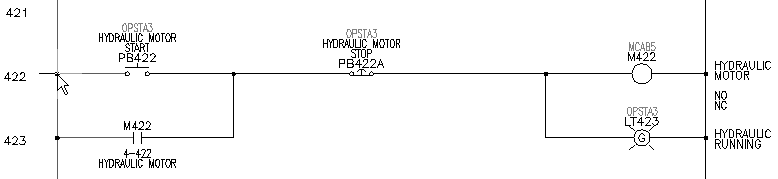
选择对象:
从左向右窗选回路以捕获除垂直母线外的所有元件和布线,然后按 ENTER 键
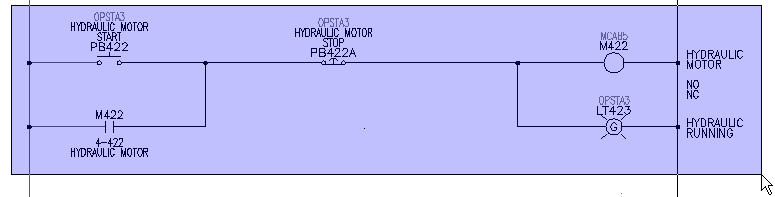
- 在“将回路保存到图标菜单”对话框中,单击“确定”。
插入保存的回路以供重复使用
- 通过平移显示线参考 426 - 432 之间的空白区域。
- 单击


 。 查找
。 查找
- 在“JIC: 保存的用户自定义回路”对话框中,选择“Motor starter circ”按钮。
- 在“回路缩放”对话框中,单击“确定”。
- 按如下所述对提示做出响应:
指定插入点:
将回路插入点放置在线参考 427 处的垂直母线上,然后单击鼠标左键以插入回路。
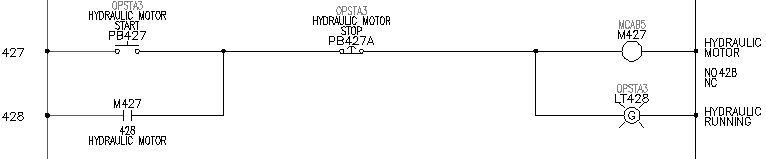
将插入并更新回路。标记将自动更新以反映新的线参考号,并且在回路中定义的主/辅关系也将相应地更新。
- 在 M427 线圈符号上单击鼠标右键,然后选择“编辑元件”。
- 在“插入/编辑元件”对话框中,指定:
描述行 2: 电动机编号2
单击“确定”。
- 在“是否更新相关元件”对话框中,单击“是,更新”。
链接主线圈与辅接触器
- 打开 AEGS02.dwg 并放大线参考 217 处未标记的三极电动机触点/过载。
- 在“M”触点上单击鼠标右键,然后选择“编辑元件”。
将显示“插入/编辑辅元件”。
- 在“插入/编辑辅元件”对话框的“元件标记”区域中,单击“项目”。
- 在“种类 =‘M’的完整项目列表”对话框中,选择“M427 HYDRAULIC MOTOR NO. 2”,然后单击“确定”。
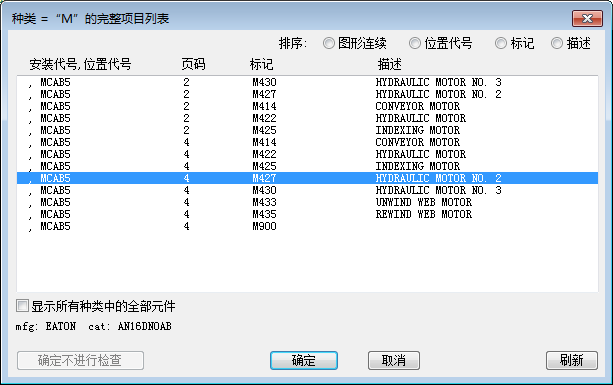
现在,标记 M427 将显示在“元件标记”编辑框中。请注意,描述框、交互参考框和位置代号框也已更新。
- 在“插入/编辑辅元件”对话框中,单击“确定”。
- 在“是否更新链接的元件”对话框中,单击“确定”。
现在元件已链接。如果您返回到图形 AEGS04.dwg 并查看电动机起动器线圈,它将显示这三个辅触点(以及 PB427 周围的一个密封触点)的参考。
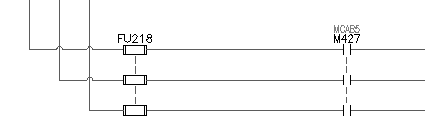
使用图标菜单添加电动机
- 重新打开图形 AEGS04.dwg,缩放到线参考 430~431 处的空白区域。
- 重复插入保存的电动机起动器回路的步骤。
- 在“回路缩放”对话框中,单击“确定”。
- 在线参考 430 处插入回路。
- 在 M430 线圈符号上单击鼠标右键,然后选择“编辑元件”。
- 在“插入/编辑元件”对话框中,指定:
描述行 2: 电动机编号3
单击“确定”。
- 在“是否更新相关元件”对话框中,单击“是,更新”。
- 打开图形 AEGS02.dwg ,缩放到线参考 204 - 206 处的空白区域。
- 重复插入保存的回路的步骤,但这次在电动机回路处插入“Motor Circ - DS”。
- 在“回路缩放”对话框中,单击“确定”。
- 按如下所述对提示做出响应:
指定插入点:
放置电动机回路,使插入点位于线参考 204 处左侧的垂直母线上,然后单击鼠标左键以插入回路。

请注意,熔断器、隔离开关和电动机将根据其参考位置自动重新标记。
- 在 M 辅电动机触点符号上单击鼠标右键,然后选择“编辑元件”。
- 在“插入/编辑辅元件”对话框的“元件标记”区域中,单击“项目”。
- 在“种类 =‘M’的完整项目列表”对话框中,选择“M430 HYDRAULIC MOTOR NO. 3”,然后单击“确定”。
现在,标记 M430 将显示在“元件标记”编辑框中。请注意,描述框、交互参考框和位置代号框也已更新。
- 在“插入/编辑辅元件”对话框中,单击“确定”。
- 在“是否更新链接的元件”对话框中,单击“确定”。